Gehen Sie wie folgt vor, um zwei Tür-Fenster-Kombinationszellen zu verbinden.
Es können nur Zellen miteinander verbunden werden, die nebeneinander liegen.
In den meisten Fällen verbinden Sie Zellen, die denselben Füllungstyp aufweisen. Die verbundene Zelle weist anschließend denselben Typ auf, wie die ursprünglichen Zellen. Wenn Sie beispielsweise zwei Zellen mit festen Füllungen verbinden, weist die sich ergebende Zelle ebenfalls eine feste Füllung auf. Gegebenenfalls möchten Sie auch zwei Zellen miteinander verbinden, die unterschiedliche Füllungstypen aufweisen. In diesem Fall wird der Füllungstyp der zuerst gewählten Zelle für die zu verbindende zweite Zelle verwendet. Wenn Sie beispielsweise eine Zelle mit einer einfachen und eine mit einer Fensterfüllung miteinander verbinden möchten, und Sie wählen mit dem Befehl Verbinden zuerst die Zelle mit der einfachen Füllung, wird die zweite Zelle ebenfalls die einfache Füllung und kein Fenster mehr enthalten. Wählen Sie bei diesem Vorgang zuerst die Zelle mit der Fensterfüllung, wird die zweite (zu verbindende) Zelle ebenfalls ein Fenster und keine einfache Füllung mehr aufweisen.
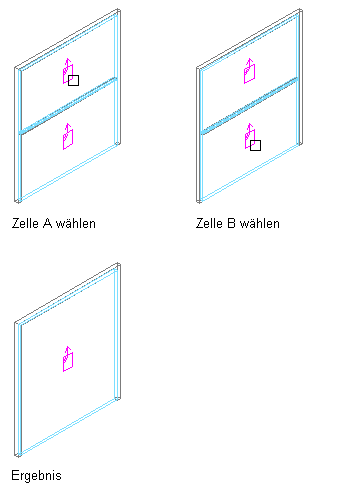
Verbinden von zwei Zellen einer Tür-Fenster-Kombination
- Wählen Sie die Tür-Fenster-Kombination, in der Sie zwei Zellen miteinander verbinden möchten.
- Klicken Sie auf


 .
. - Wählen Sie die erste zu verbindende Zelle.
- Wählen Sie dann die zweite zu verbindende Zelle.
Die Zellen werden miteinander zu einer einzigen verbunden.
- Legen Sie fest, wo Sie die Überschreibung der Tür-Fenster-Kombination speichern möchten:
Welche Überschreibung möchten Sie speichern… Aktion… Nur die Überschreibung für diese Tür-Fenster-Kombination Es sind keine weiteren Schritte erforderlich. Die Überschreibung wird zusammen mit der Tür-Fenster-Kombination gespeichert. Informationen zum Entfernen einer Überschreibung aus einer Tür-Fenster-Kombination finden Sie unter So erstellen Sie eine Unterteilungsüberschreibung. Speichern der Überschreibung in einem Tür-Fenster-Kombinationsstil Wählen Sie die Tür-Fenster-Kombination, klicken Sie auf 

 .
. - Wenn Sie die Überschreibung in einem Tür-Fenster-Kombinationsstil speichern möchten, wählen Sie erneut die Tür-Fenster-Kombination und klicken auf


 In Stil speichern. Wählen Sie dann den Tür-Fenster-Kombinationsstil, in dem die Überschreibung gespeichert werden soll.
In Stil speichern. Wählen Sie dann den Tür-Fenster-Kombinationsstil, in dem die Überschreibung gespeichert werden soll.
Was möchten Sie tun… Aktion… Speichern der Überschreibung im aktuellen Tür-Fenster-Kombinationsstil Wählen Sie Verbindungsoperationen an Stil übertragen, und klicken Sie auf OK. Anmerkung: Wenn Sie lediglich eine Zellenverbindung erstellt haben, ist nur das Kontrollkästchen Verbindungsoperationen an Stil übertragen aktiv. Haben Sie darüber hinaus andere Überschreibungen erstellt, z. B. eine neue Zellenzuweisung oder Rahmen- bzw. Pfostenkantenüberschreibungen, sind diese Kontrollkästchen ebenfalls verfügbar. Wenn Sie diese Überschreibungen ebenfalls im Stil speichern möchten, aktivieren Sie die entsprechenden Kontrollkästchen.Speichern der Überschreibung in einem neuen Tür-Fenster-Kombinationsstil Wählen Sie Verbindungsoperationen an Stil übertragen, und klicken Sie auf Neu. Geben Sie einen Namen für den neuen Tür-Fenster-Kombinationsstil ein, und klicken Sie auf OK. Anmerkung: Wenn Sie lediglich eine Zellenverbindung erstellt haben, ist nur das Kontrollkästchen Verbindungsoperationen an Stil übertragen verfügbar. Haben Sie darüber hinaus andere Überschreibungen erstellt, z. B. eine neue Zellenzuweisung oder Rahmen- bzw. Pfostenkantenüberschreibungen, sind diese Kontrollkästchen ebenfalls verfügbar. Wenn Sie diese Überschreibungen ebenfalls im Stil speichern möchten, aktivieren Sie die entsprechenden Kontrollkästchen.Anmerkung: Falls Sie die Überschreibung nicht im Stil speichern möchten, klicken Sie auf

 Auf Stilgestaltung zurücksetzen. Die Überschreibungen verbleiben zwar in der Tür-Fenster-Kombination, aus der sie entfernt werden können, sie werden jedoch nicht im Tür-Fenster-Kombinationsstil gespeichert.
Auf Stilgestaltung zurücksetzen. Die Überschreibungen verbleiben zwar in der Tür-Fenster-Kombination, aus der sie entfernt werden können, sie werden jedoch nicht im Tür-Fenster-Kombinationsstil gespeichert.